既存のポリゴン オブジェクトを 2 つの新しいポリゴン オブジェクトに分割します。元のポリゴン オブジェクトは削除されます。
新しい線を描いてポリゴンを分割することも、既存の線を選択することもできます。
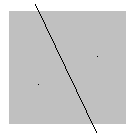
既存のポリゴンが 2 つの新しいポリゴンに分割されます。
ポリゴンに内側の境界がある場合、分割線は内側の境界と交差したり、内側の境界の頂点と接触できません。
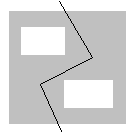
|
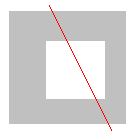
|
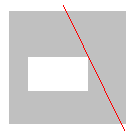
|
|
この分割は可能です。 |
この分割はできません。内側の境界を横切るからです。 |
この分割もできません。内側の境界の頂点の 1 つに分割線が触れているからです。 |
元の MPolygon から 2 つの MPolygon にデータをコピーすることを選択することも、データを削除することもできます。
次のコマンド ライン プロンプトに従って操作します。
- 「分割する MPolygon を選択:」
-
オブジェクトを選択します。
- 「分割する線分を作成しますか?[作成(D)/選択(S)]:」
-
次のように、該当するオプションの文字を入力します。
[作成]
線分を作成するには、d と入力します。次のコマンド ライン プロンプトに従って操作します。
- 始点を指定 または [終了(X)] <終了(X)>:
-
枠線の始点を選択します。
- 「次の点を指定 または [円弧(A)/元に戻す(U)]:」
-
次の手順のいずれかを実行します。
- 枠線の次の点を選択します。
- 円弧を作成するには、a と入力します。円弧の作成の詳細については、AutoCAD のヘルプを参照してください。
- 直前の操作を元に戻すには、u と入力します。
線を描き終えたら、[Enter]を押します。
Select
既存のポリラインを枠線として選択するには、s と入力します。 次のコマンド ライン プロンプトに従って操作します。
- オブジェクトを選択:
-
目的のポリラインを選択します。ポリラインの選択が終了したら、[Enter]を押します。
- 「分割した MPolygon に元の MPolygon のデータをコピーしますか?[はい(Y)/いいえ(N)]:」
-
次の手順のいずれかを実行します。
- オブジェクト データまたは外部データベース リンクを元の MPolygon から 新しい MPolygon 両方にコピーするには、y と入力します。
- データを削除するには、n と入力します。